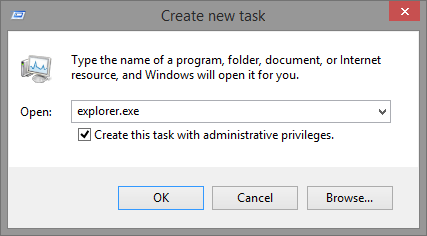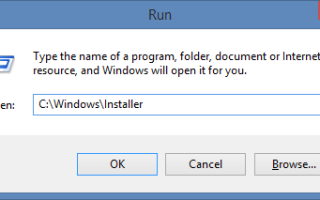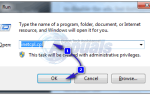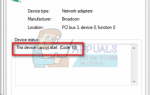Ошибка 2502 или Ошибка 2503 появляется, когда вы пытаетесь удалить или установить программу. Ошибка может вызвать одно из следующих уведомлений на вашем экране. В этом руководстве есть два метода, которые помогут вам решить эту проблему. Вот что может сказать ошибка:
a) Установщик обнаружил непредвиденную ошибку при установке этого пакета. Это может указывать на проблему с этим пакетом. Код ошибки 2503.
б) Установщик обнаружил непредвиденную ошибку при установке этого пакета. Это может указывать на проблему с этим пакетом. Код ошибки 2502.
Чтобы устранить проблему, воспользуйтесь двумя способами ниже.
Способ 1: удаление
Чтобы удалить программу, которая вызывает вышеуказанные ошибки, нам сначала нужно найти и определить используемый MSI-файл.
1. Держите Ключ Windows а также Нажмите R открыть диалог запуска.
2. В диалоговом окне запуска введите C: \ Windows \ Installer и затем нажмите кнопку ОК.
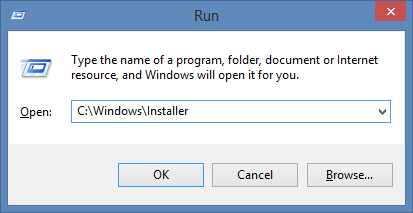
3. Щелкните правой кнопкой мыши в любом месте пустого пространства и выберите Посмотреть -> подробности
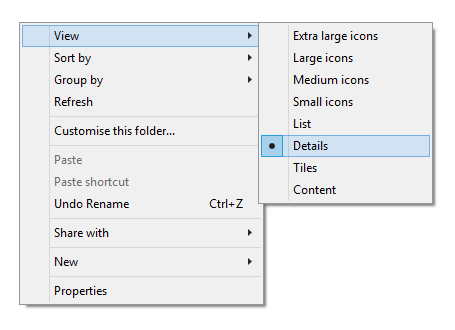
4. В подробном представлении вы увидите столбцы. Щелкните правой кнопкой мыши в любом месте на панели столбцов и выберите Больше.
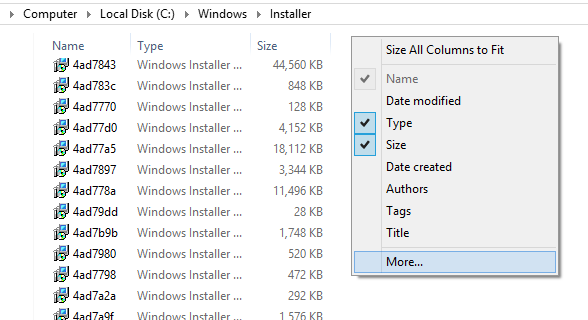
5. Найдите и поставьте галочку на Предмет поле и нажмите Хорошо
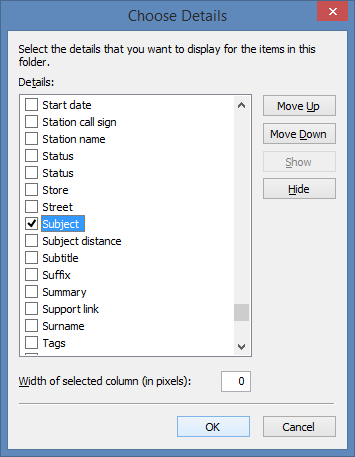
6. Щелкните столбец «Тема», чтобы отсортировать названия программ в алфавитном порядке. Затем определите, какой файл MSI связан с вашей программой.
Как видно на изображении ниже, наш «Игры Microsoft для Windows Live»
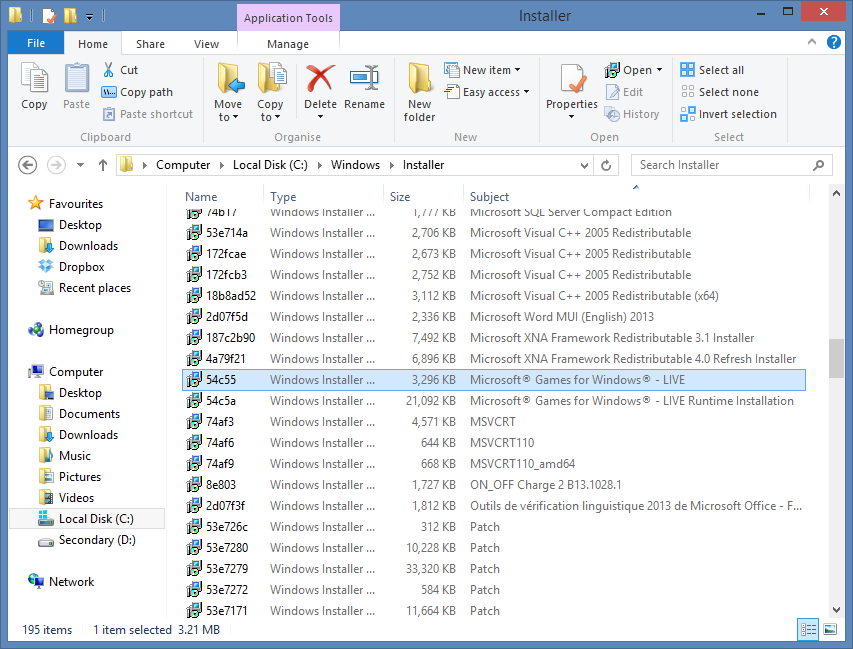
Теперь нажмите клавишу Windows и в режиме плитки Windows введите cmd — щелкните правой кнопкой мыши cmd и выберите запуск от имени администратора.
В появившейся черной командной строке введите
C: \ Windows \ Installer \ nameofthemsi.msi
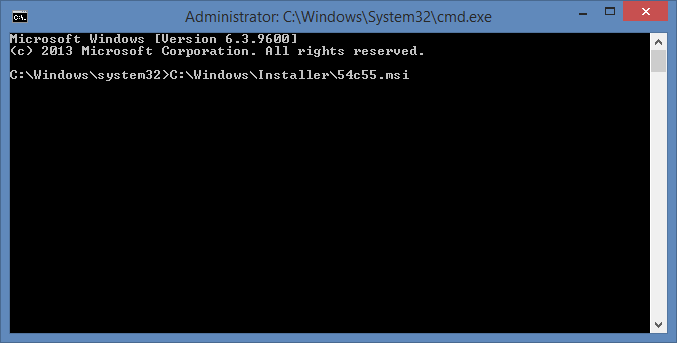
Это позволит запустить установщик, и теперь вы сможете удалить программу.
Способ 2: установка Удаление
1. Теперь держите клавиши CTRL + ALT вместе и нажмите ESC, все еще удерживая их.
2. Щелкните правой кнопкой мыши проводник Windows и выберите «Завершить задачу».
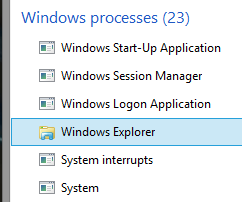
3. Нажмите Файл вверху и выберите Запустить новую задачу.
4.Введите файл explorer.exe и нажмите кнопку «ОК». (установите флажок «создать эту задачу с правами администратора»